 Titelseite > Software-Tutorial > So beheben Sie den Fehler „Gebundenes Bild nicht unterstützt“: 4 effektive Möglichkeiten
Titelseite > Software-Tutorial > So beheben Sie den Fehler „Gebundenes Bild nicht unterstützt“: 4 effektive Möglichkeiten
So beheben Sie den Fehler „Gebundenes Bild nicht unterstützt“: 4 effektive Möglichkeiten
Das Auftreten des Fehlers „Gebundenes Bild nicht unterstützt“ auf Ihrem Windows-PC kann beim Arbeiten oder Spielen ziemlich ärgerlich und frustrierend sein. Wie lässt sich dieses lästige Problem einfach beheben? Machen Sie sich keine Sorgen und Sie sind nicht allein. In diesem MiniTool-Beitrag finden Sie vier effektive Methoden zur Behebung dieses Problems.
Über den Fehler „Bound Image Unsupported“
Der BSOD-Fehler BOUND_IMAGE_UNSUPPORTED kann während des Startvorgangs auf Betriebssystemen wie Windows auftreten 7, Windows 8, Vista, 2000, 2008 und Windows XP. Dieser Fehler weist darauf hin, dass während der Startsequenz ein Problem aufgetreten ist, normalerweise aufgrund eines fehlerhaften oder fehlenden Treibers. Infolgedessen führt das System eine Notabschaltung durch, um mögliche Schäden zu vermeiden, und es kann zu Datenverlusten kommen.
Hilfe: Die Fehlerprüfung BOUND_IMAGE_UNSUPPORTED hat den Wert 0x00000097.
Diese Fehlerprüfung erscheint sehr selten.learn.microsoft.com
Der Fehler „gebundenes Bild nicht unterstützt“ wird auch als BOUND_IMAGE_UNSUPPORTED und STOP 0x00000097 angezeigt. Es handelt sich um einen BSOD-Fehler, der von mehreren Benutzern des Windows-Betriebssystems gemeldet wurde.
Der Blue Screen of Death-Fehler ist typischerweise auf Hardware- oder Gerätetreiberkomplikationen zurückzuführen, wie z. B. veraltete, beschädigte oder beschädigte Treiber. Darüber hinaus kann der BSOD-Fehler durch neue Hardware- oder Treiberinstallationen verursacht werden, die nicht mit dem vorhandenen Computersystem und Betriebssystem kompatibel sind.
Bevor Sie die spezifischen Methoden zur Behebung des Fehlers 0x097 „Bound Image Unsupported Error“ einleiten, stellen Sie bitte sicher, dass dies der Fall ist dass Sie die neuesten Software-Updates für Windows installiert haben und alle Treiber auf dem neuesten Stand sind. Darüber hinaus kann es hilfreich sein, alle externen Geräte zu trennen.
Methode 1: Schnellstart umschalten
Schnellstart funktioniert ähnlich wie der Hybrid-Schlafmodus. Es kombiniert die Funktionalitäten eines Standard-Shutdowns mit denen des Ruhezustands. Diese Funktion ermöglicht einen beschleunigten Computerstart, indem der Status des Betriebssystems in einer Ruhezustandsdatei beibehalten wird. Bestimmte Dienste und Treiber werden jedoch möglicherweise nicht richtig gestartet, wenn der Schnellstart aktiviert ist, was zu Computerabstürzen, Problemen mit dem schwarzen Bildschirm und anderen Problemen wie dem Fehler „Gebundenes Bild nicht unterstützt“ führt.
Um den Fehlercode 0x00000097 unter Windows zu beheben, Versuchen Sie, den Schnellstart zu ändern:
Schritt 1: Drücken Sie gleichzeitig Win S, um die Windows-Suchleiste zu öffnen, geben Sie ein Wählen Sie einen Energieplan Geben Sie in das Feld ein und drücken Sie die Eingabetaste.
Schritt 2: Wählen Sie im Popup-Fenster „Energieoptionen“ im linken Bereich die Option „Wählen Sie aus, was die Netztasten bewirken sollen“ aus.
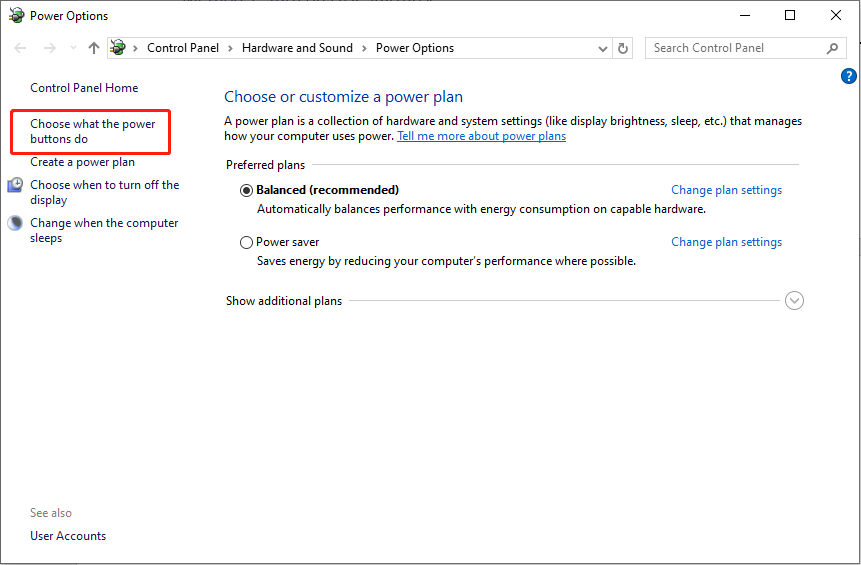 Schritt 3: Klicken Sie auf
Schritt 3: Klicken Sie auf
im Abschnitt „Einschalttasten definieren und Passwortschutz aktivieren“.
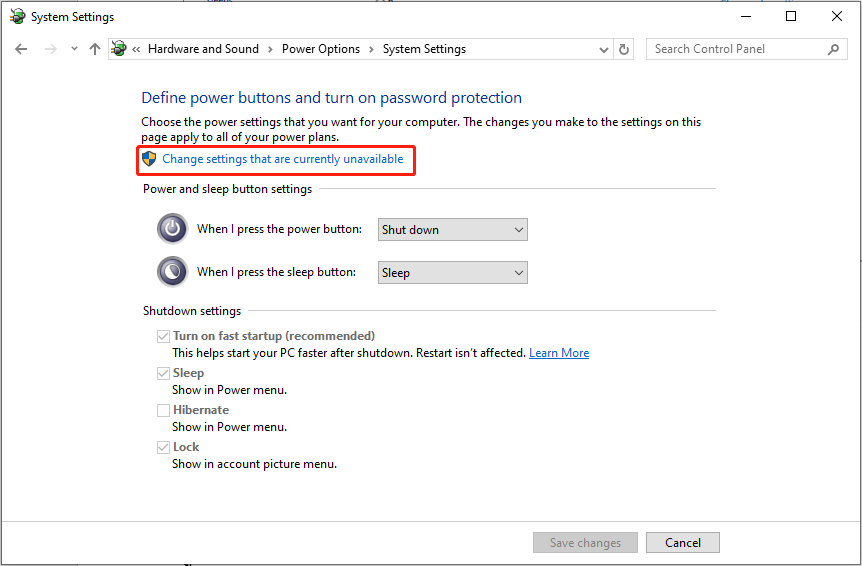 Schritt 4: Um die Schnellstarteinstellung zu ändern, sofern diese derzeit aktiviert ist, deaktivieren Sie das entsprechende Kontrollkästchen
Schritt 4: Um die Schnellstarteinstellung zu ändern, sofern diese derzeit aktiviert ist, deaktivieren Sie das entsprechende Kontrollkästchen
und klicken Sie dann auf Änderungen speichern. Wenn es hingegen deaktiviert ist, aktivieren Sie das Kontrollkästchen Schnellstart aktivieren und klicken Sie auf Änderungen speichern.
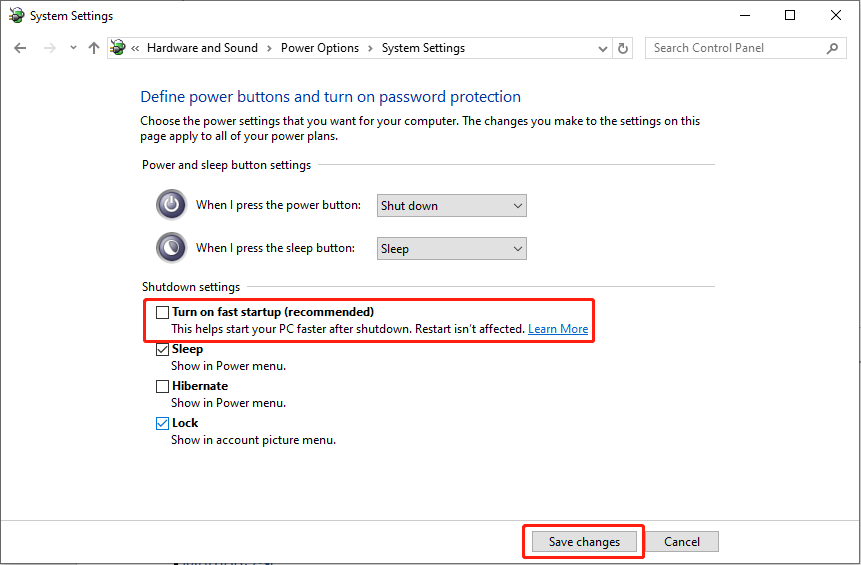 Methode 2: Kürzlich installierte Anwendungen deinstallieren
Methode 2: Kürzlich installierte Anwendungen deinstallieren
Einige Benutzer berichteten, dass nach der Installation neuer Software der Fehler „Gebundenes Bild nicht unterstützt“ aufgetreten sei. Daher kann die Deinstallation kürzlich installierter Software zur Behebung des Problems beitragen, da dies die Ursache für Systeminstabilität sein kann.
Schritt 1: Drücken Sie gleichzeitig
WinX, um WinX zu öffnen Menü und wählen Sie Apps und Funktionen.Schritt 2: Scrollen Sie nach unten, um kürzlich installierte und problematische Anwendungen zu finden und darauf zu klicken, und klicken Sie dann auf die Schaltfläche
Deinstallieren.
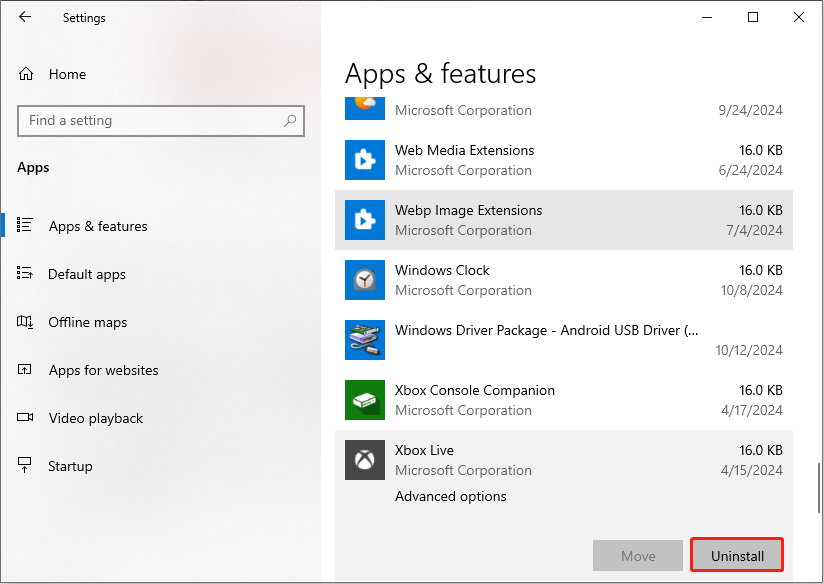 Schritt 3: Befolgen Sie die Anweisungen auf dem Bildschirm, um den Deinstallationsvorgang abzuschließen. Starten Sie Ihren Computer neu, um zu sehen, ob das Problem behoben ist.
Schritt 3: Befolgen Sie die Anweisungen auf dem Bildschirm, um den Deinstallationsvorgang abzuschließen. Starten Sie Ihren Computer neu, um zu sehen, ob das Problem behoben ist.
Methode 3: Aktuelle Windows-Updates deinstallieren
Windows-Updates können Treiberkonflikte, Software-Inkompatibilitäten, Hardwareprobleme, beschädigte Update-Dateien usw. verursachen , was auf Windows-PCs zu dem Fehler „Gebundenes Bild nicht unterstützt“ führt. Erwägen Sie die Deinstallation aktueller Updates in WinRE, um dieses Problem zu beheben:
Schritt 1: Drücken Sie
WinI, um die Windows-Einstellungen zu öffnen.Schritt 2: Los zu
Update & Sicherheit.Schritt 3: Scrollen Sie auf der Registerkarte „Windows Update“ nach unten, um im rechten Bereich nach „Erweiterte Optionen“
zu suchen und darauf zu klicken, und wählen Sieaus. Wiederherstellung.Schritt 4: Klicken Sie auf die Schaltfläche Jetzt neu starten
neben der OptionErweiterter Start. Anschließend wird Ihr Computer in der Windows-Wiederherstellungsumgebung neu gestartet.Schritt 5: Navigieren Sie zu Fehlerbehebung
>Erweiterte Optionen und klicken Sie auf Updates deinstallieren. Schritt 6: Wählen Sie die Art des Updates aus, das Sie entfernen möchten. Sie haben die Möglichkeit, entweder das neueste Funktionsupdate oder das Qualitätsupdate zu deinstallieren. Bei Funktionsaktualisierungen handelt es sich um wichtige Systemaktualisierungen, die ein- oder zweimal im Jahr herauskommen, während Qualitätsaktualisierungen monatlich oder in regelmäßigen Abständen veröffentlicht werden, um Fehler zu beheben, die Sicherheit zu verbessern usw. Auf diese Weise können Sie das neueste Windows-Update entfernen.
Methode 4: Systemwiederherstellung durchführenErwägen Sie, die Systemwiederherstellung auszuführen, um zu einem Punkt zurückzukehren, bevor der Fehler „Gebundenes Image nicht unterstützt“ auftrat, um das Problem zu beheben BSOD-Problem. Befolgen Sie die Schritte:Schritt 1: Drücken Sie die TastenkombinationWin
R, um das Dialogfeld „Ausführen“ zu öffnen. Geben Sie „&&&]rstrui in das Feld ein. und drücken Sie die Eingabetaste.
Schritt 2: Klicken Sie im Popup-Fenster auf die SchaltflächeWeiter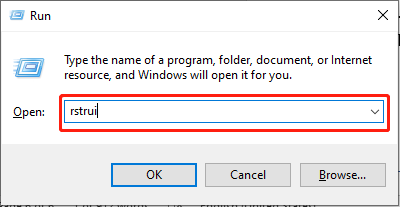 . Verwenden Sie den Systemwiederherstellungsassistenten, um einen Wiederherstellungspunkt aus einer Zeit auszuwählen, als Ihr Computer ordnungsgemäß funktionierte, und klicken Sie auf
. Verwenden Sie den Systemwiederherstellungsassistenten, um einen Wiederherstellungspunkt aus einer Zeit auszuwählen, als Ihr Computer ordnungsgemäß funktionierte, und klicken Sie auf
, um Ihre Auswahl des Wiederherstellungspunkts zu bestätigen.
Schritt 3: Klicken Sie auf die SchaltflächeFertig stellen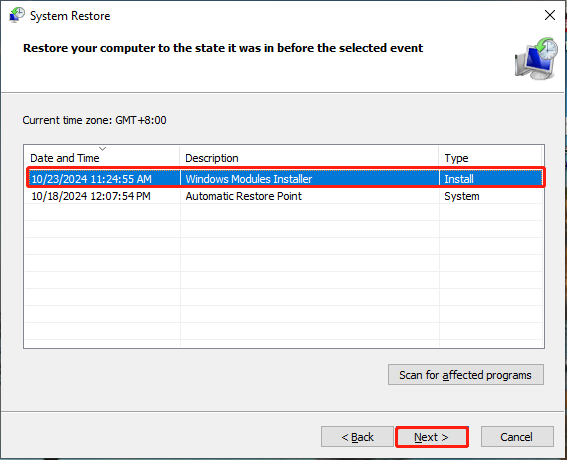 , um den Vorgang zu starten.
, um den Vorgang zu starten.
Schritt 4: Warten Sie, bis der Wiederherstellungsprozess abgeschlossen ist, und starten Sie dann Ihren Computer neu.Wenn der Fehler „Gebundenes Bild nicht unterstützt“ auftritt, besteht die Gefahr eines Datenverlusts auf Ihrem Computer. Darüber hinaus kann die Durchführung einer Systemwiederherstellung auch zum Verlust wichtiger Daten führen. Um sie wiederherzustellen, ist es ratsam, ein umfassendes und professionelles Datenwiederherstellungstool wie MiniTool Power Data Recovery zu verwenden. Wenn Sie sich für dieses hilfreiche Tool entscheiden, befolgen Sie diese Anleitung, um eine Datenwiederherstellung durchzuführen: So beheben Sie den Blue Screen of Death und stellen Daten nach BSOD wieder her.
Fazit
An Beheben Sie den Fehler „Gebundenes Bild nicht unterstützt“, wählen Sie die oben genannte Lösung entsprechend Ihren Umständen aus und erwägen Sie die Verwendung eines nützlichen Datenwiederherstellungstools, um bei Bedarf Dateien abzurufen. Darüber hinaus können Sie Fehler wie 0x00000097 Bound_Image_Unsupported in Zukunft vermeiden, indem Sie sicherstellen, dass Ihr System auf dem neuesten Stand bleibt und regelmäßig nach Hardware- und Softwareproblemen sucht. Probieren Sie es einfach aus und wünschen Sie einen wunderschönen Tag!
-
 Welches ist besser im Vergleich zu iPhone und Android?wählen Sie zwischen iOS und Android: ein detaillierter Vergleich Der Mobiltelefonmarkt wird von zwei Hauptakteuren dominiert: iOS und Android. Bei...Software-Tutorial Gepostet am 2025-04-17
Welches ist besser im Vergleich zu iPhone und Android?wählen Sie zwischen iOS und Android: ein detaillierter Vergleich Der Mobiltelefonmarkt wird von zwei Hauptakteuren dominiert: iOS und Android. Bei...Software-Tutorial Gepostet am 2025-04-17 -
 Safari verlangsamt sich auf Mac? Das Geheimnis, um Safari zu beschleunigen!Safari Browser läuft langsam? Ein Muss zur Beschleunigung für Mac-Benutzer! safari ist einer der schnellsten Browser auf Mac, aber es ist auch nich...Software-Tutorial Gepostet am 2025-04-17
Safari verlangsamt sich auf Mac? Das Geheimnis, um Safari zu beschleunigen!Safari Browser läuft langsam? Ein Muss zur Beschleunigung für Mac-Benutzer! safari ist einer der schnellsten Browser auf Mac, aber es ist auch nich...Software-Tutorial Gepostet am 2025-04-17 -
 Ich dachte, ich würde niemals eine Brieftasche brauchen, bis dies passierteSie sind in einem schönen Restaurant mit Ihrem Geliebten; Vielleicht genießen Sie beide ein schönes Steak. Nach einer Weile heben Sie Ihre Hand und f...Software-Tutorial Gepostet am 2025-04-17
Ich dachte, ich würde niemals eine Brieftasche brauchen, bis dies passierteSie sind in einem schönen Restaurant mit Ihrem Geliebten; Vielleicht genießen Sie beide ein schönes Steak. Nach einer Weile heben Sie Ihre Hand und f...Software-Tutorial Gepostet am 2025-04-17 -
 Vergleich zwischen McAfee und Mackeeper: Welches ist besser? Wie wählen Sie Antivirensoftware?Die richtige Cybersecurity -Lösung für Ihren Mac kann schwierig sein. Dieser Vergleich von McAfee und Mackeeper hilft Ihnen, sich zwischen einer eta...Software-Tutorial Gepostet am 2025-04-17
Vergleich zwischen McAfee und Mackeeper: Welches ist besser? Wie wählen Sie Antivirensoftware?Die richtige Cybersecurity -Lösung für Ihren Mac kann schwierig sein. Dieser Vergleich von McAfee und Mackeeper hilft Ihnen, sich zwischen einer eta...Software-Tutorial Gepostet am 2025-04-17 -
 7 Sicherheitskommunikations -Apps, die Sie verwenden solltenDie Auswahl einer Messaging -App läuft häufig auf das hinaus, was Ihre Kontakte verwenden, und übersehen einen entscheidenden Faktor: Sicherheit. Wi...Software-Tutorial Gepostet am 2025-04-17
7 Sicherheitskommunikations -Apps, die Sie verwenden solltenDie Auswahl einer Messaging -App läuft häufig auf das hinaus, was Ihre Kontakte verwenden, und übersehen einen entscheidenden Faktor: Sicherheit. Wi...Software-Tutorial Gepostet am 2025-04-17 -
 Der ultimative Leitfaden zum Beschriften einer WebsiteBeyond Static: Anmerkende Webseiten mühelos Das Web sollte keine statische Erfahrung sein. Mit den richtigen Tools können Sie sich aktiv mit Webs...Software-Tutorial Gepostet am 2025-04-17
Der ultimative Leitfaden zum Beschriften einer WebsiteBeyond Static: Anmerkende Webseiten mühelos Das Web sollte keine statische Erfahrung sein. Mit den richtigen Tools können Sie sich aktiv mit Webs...Software-Tutorial Gepostet am 2025-04-17 -
 Sie können das BIOS nicht nach dem Upgrade der CPU eingeben? Praktische LösungMöchten Sie das Problem herausfinden - können nach dem CPU -Upgrade nicht auf BIOS zugreifen? Keine Panik, dieser Leitfaden von Minitool ist geschrie...Software-Tutorial Gepostet am 2025-04-17
Sie können das BIOS nicht nach dem Upgrade der CPU eingeben? Praktische LösungMöchten Sie das Problem herausfinden - können nach dem CPU -Upgrade nicht auf BIOS zugreifen? Keine Panik, dieser Leitfaden von Minitool ist geschrie...Software-Tutorial Gepostet am 2025-04-17 -
 Wie man anhängt, in Ihren Fotoerinnerungen zu erscheinenJeder mag einen guten Rückfall, daher verwenden sowohl Google -Fotos als auch Apple -Fotos seine Algorithmen, um Erinnerungen aus den vergangenen Jah...Software-Tutorial Gepostet am 2025-04-16
Wie man anhängt, in Ihren Fotoerinnerungen zu erscheinenJeder mag einen guten Rückfall, daher verwenden sowohl Google -Fotos als auch Apple -Fotos seine Algorithmen, um Erinnerungen aus den vergangenen Jah...Software-Tutorial Gepostet am 2025-04-16 -
 Die drei cleveren Formatierungstechniken von Excel sind schnellTabellenkalkulationen sollten nicht langweilig und trocken sein - wenn Sie möchten, dass die Leute sie lesen, das heißt. Erfahren Sie ein paar Tricks...Software-Tutorial Gepostet am 2025-04-16
Die drei cleveren Formatierungstechniken von Excel sind schnellTabellenkalkulationen sollten nicht langweilig und trocken sein - wenn Sie möchten, dass die Leute sie lesen, das heißt. Erfahren Sie ein paar Tricks...Software-Tutorial Gepostet am 2025-04-16 -
 Windows 11 DNS -Adresse kann nicht gefunden werden? 10 Praktische LösungenRead our disclosure page to find out how can you help MSPoweruser sustain the editorial team Read more ...Software-Tutorial Gepostet am 2025-04-16
Windows 11 DNS -Adresse kann nicht gefunden werden? 10 Praktische LösungenRead our disclosure page to find out how can you help MSPoweruser sustain the editorial team Read more ...Software-Tutorial Gepostet am 2025-04-16 -
 Nehmen Sie die Initiative zum Datenschutz ein: Optieren und steuern Sie Ihre DatenSie sind mehr als nur ein Datenpunkt. Der Opt -out ermächtigt Sie, die Kontrolle über Ihre persönlichen Informationen wiederzugewinnen. Der B...Software-Tutorial Gepostet am 2025-04-16
Nehmen Sie die Initiative zum Datenschutz ein: Optieren und steuern Sie Ihre DatenSie sind mehr als nur ein Datenpunkt. Der Opt -out ermächtigt Sie, die Kontrolle über Ihre persönlichen Informationen wiederzugewinnen. Der B...Software-Tutorial Gepostet am 2025-04-16 -
 Kaufen Sie Machtbanken und seien Sie vor dieser MarketinglieDie Wahrheit über die mobile Leistungskapazität: Die enorme Lücke zwischen Werbekapazität und tatsächlicher Kapazität Die von Mobilfunkherstellern ...Software-Tutorial Gepostet am 2025-04-15
Kaufen Sie Machtbanken und seien Sie vor dieser MarketinglieDie Wahrheit über die mobile Leistungskapazität: Die enorme Lücke zwischen Werbekapazität und tatsächlicher Kapazität Die von Mobilfunkherstellern ...Software-Tutorial Gepostet am 2025-04-15 -
 Lösen Sie das Problem des Startups, das nach Windows 11 KB5043145 -Update stecktDieser Handbuch bietet Lösungen zur Lösung des Windows 11 -Start -up -Einfrierenproblems nach dem KB5043145 -Update. Dieses frustrierende Problem, b...Software-Tutorial Gepostet am 2025-04-15
Lösen Sie das Problem des Startups, das nach Windows 11 KB5043145 -Update stecktDieser Handbuch bietet Lösungen zur Lösung des Windows 11 -Start -up -Einfrierenproblems nach dem KB5043145 -Update. Dieses frustrierende Problem, b...Software-Tutorial Gepostet am 2025-04-15 -
 Wesentliche Artefakte für die Organisation von Hauseinrichtungen: die besten Anwendungen und Geräte清洁是一项永无止境的苦差事——新的灰尘和污垢潜伏在角落里,随时准备破坏您辛勤的成果。但是,即使您无法彻底摆脱家务,您也可以使用合适的应用程序和设备更快地整理房间。以下九款产品可以帮助您减少清洁时间,让您有更多时间去做其他事情。 Sortly 在开始擦洗之前,您需要整理散落在您家里的物品。一旦杂物不...Software-Tutorial Gepostet am 2025-04-15
Wesentliche Artefakte für die Organisation von Hauseinrichtungen: die besten Anwendungen und Geräte清洁是一项永无止境的苦差事——新的灰尘和污垢潜伏在角落里,随时准备破坏您辛勤的成果。但是,即使您无法彻底摆脱家务,您也可以使用合适的应用程序和设备更快地整理房间。以下九款产品可以帮助您减少清洁时间,让您有更多时间去做其他事情。 Sortly 在开始擦洗之前,您需要整理散落在您家里的物品。一旦杂物不...Software-Tutorial Gepostet am 2025-04-15 -
 PCI Simple Communication Controller Treiber Download -HandbuchFehlerbehebung beim PCI Simple Communications Controller Treiber: Eine umfassende Anleitung Der Treiber für einfache Kommunikationskontroller von P...Software-Tutorial Gepostet am 2025-04-15
PCI Simple Communication Controller Treiber Download -HandbuchFehlerbehebung beim PCI Simple Communications Controller Treiber: Eine umfassende Anleitung Der Treiber für einfache Kommunikationskontroller von P...Software-Tutorial Gepostet am 2025-04-15
Chinesisch lernen
- 1 Wie sagt man „gehen“ auf Chinesisch? 走路 Chinesische Aussprache, 走路 Chinesisch lernen
- 2 Wie sagt man auf Chinesisch „Flugzeug nehmen“? 坐飞机 Chinesische Aussprache, 坐飞机 Chinesisch lernen
- 3 Wie sagt man auf Chinesisch „einen Zug nehmen“? 坐火车 Chinesische Aussprache, 坐火车 Chinesisch lernen
- 4 Wie sagt man auf Chinesisch „Bus nehmen“? 坐车 Chinesische Aussprache, 坐车 Chinesisch lernen
- 5 Wie sagt man „Fahren“ auf Chinesisch? 开车 Chinesische Aussprache, 开车 Chinesisch lernen
- 6 Wie sagt man Schwimmen auf Chinesisch? 游泳 Chinesische Aussprache, 游泳 Chinesisch lernen
- 7 Wie sagt man auf Chinesisch „Fahrrad fahren“? 骑自行车 Chinesische Aussprache, 骑自行车 Chinesisch lernen
- 8 Wie sagt man auf Chinesisch Hallo? 你好Chinesische Aussprache, 你好Chinesisch lernen
- 9 Wie sagt man „Danke“ auf Chinesisch? 谢谢Chinesische Aussprache, 谢谢Chinesisch lernen
- 10 How to say goodbye in Chinese? 再见Chinese pronunciation, 再见Chinese learning
























